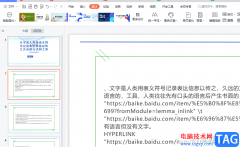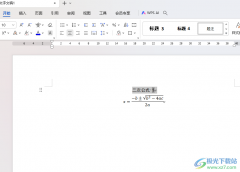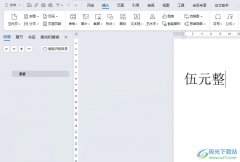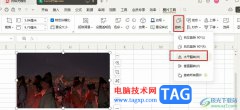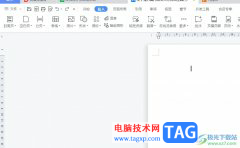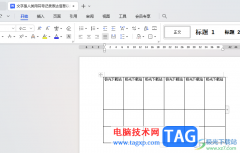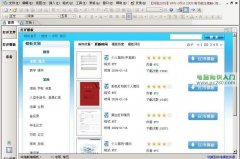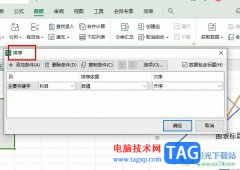当你通过wps制作好了PPT的相关内容之后,那么我们可以对需要演示的幻灯片进行设置放映的方式,比如你可以设置放映的方式为自动放映,而且还可以自定义设置自动放映的时间,而设置时间只需要进行排练计时即可,我们可以进入到每一张幻灯片页面中进行计时,完成每一张的排练计时之后,那么再进行设置放映方式为自动放映,那么在自动放映的时候就会根据你设置的时间进行切换,下方是关于如何使用WPS PPT设置自动放映的时间的具体操作方法,如果你需要的情况下可以看看方法教程,希望对大家有所帮助。
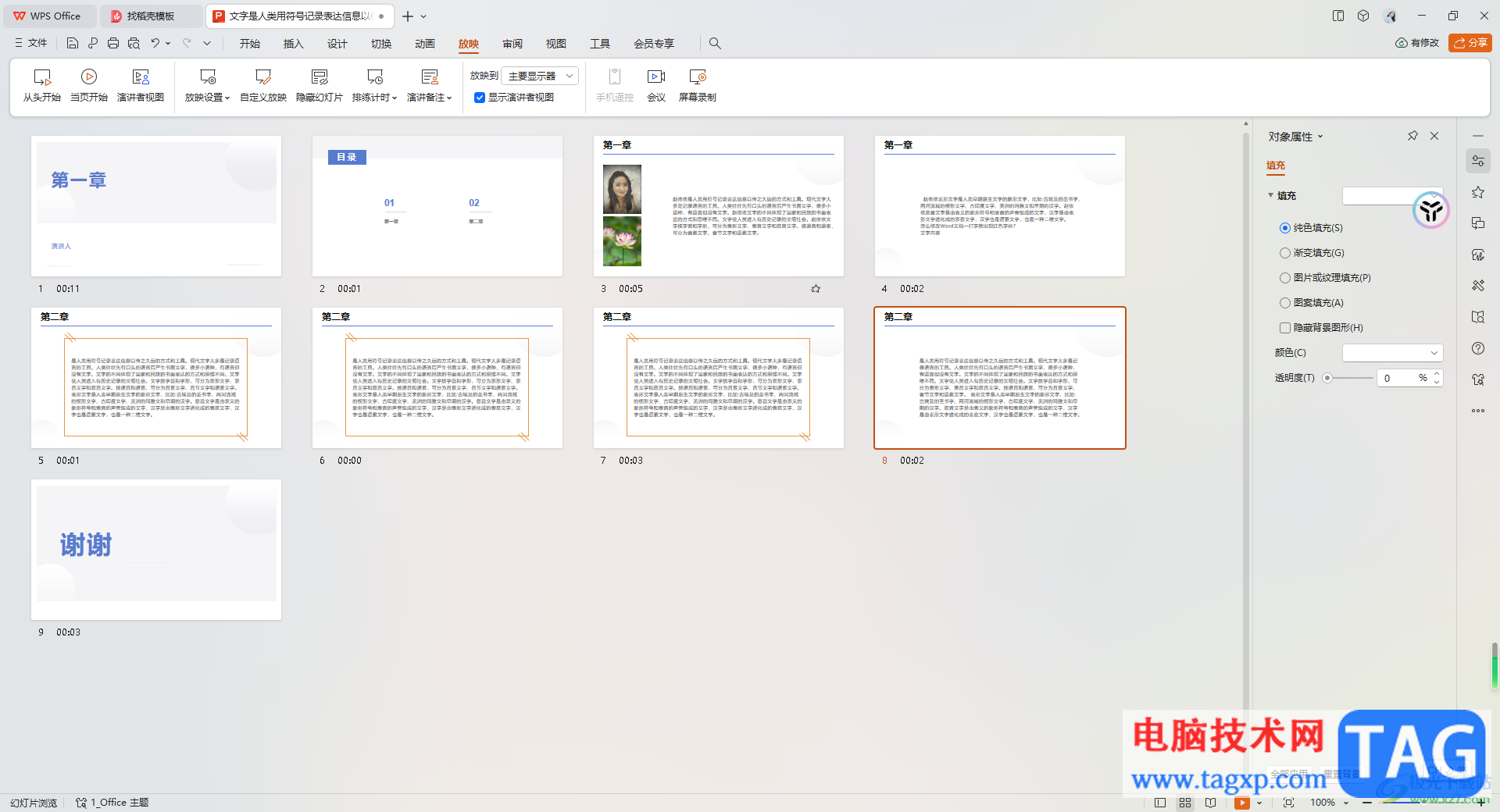
方法步骤
1.首先,我们需要打开PPT文件,在页面顶部点击【放映】】-【排练计时】-【排练全部】。
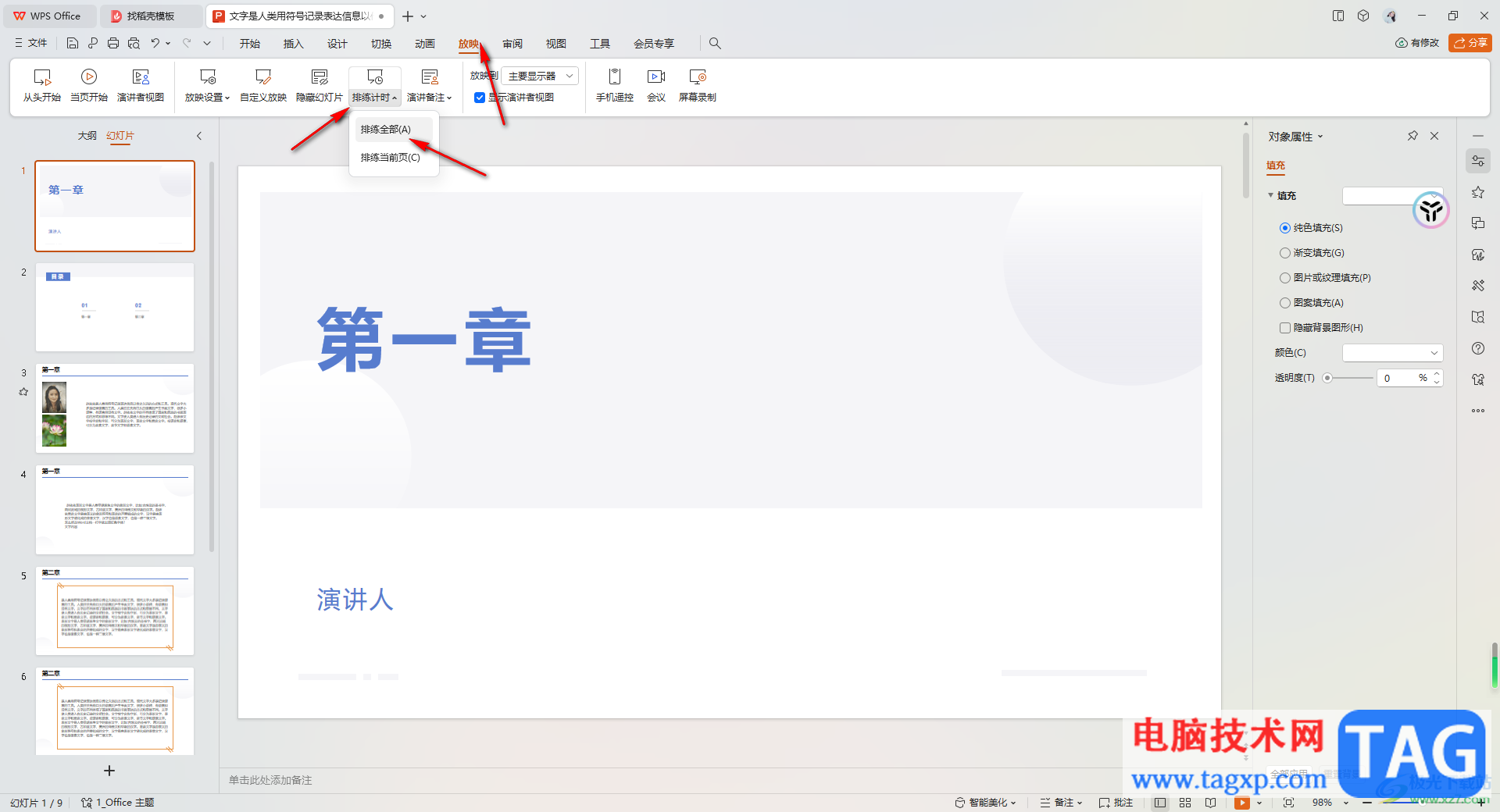
2.随后就会进入到第一张幻灯片页面中,并且会弹出一个计时的小窗口,你可以根据自己的需求计时当前幻灯片需要演示的时间,之后再切换到第二张、第三张、第四张等,直到计时到最后一张。
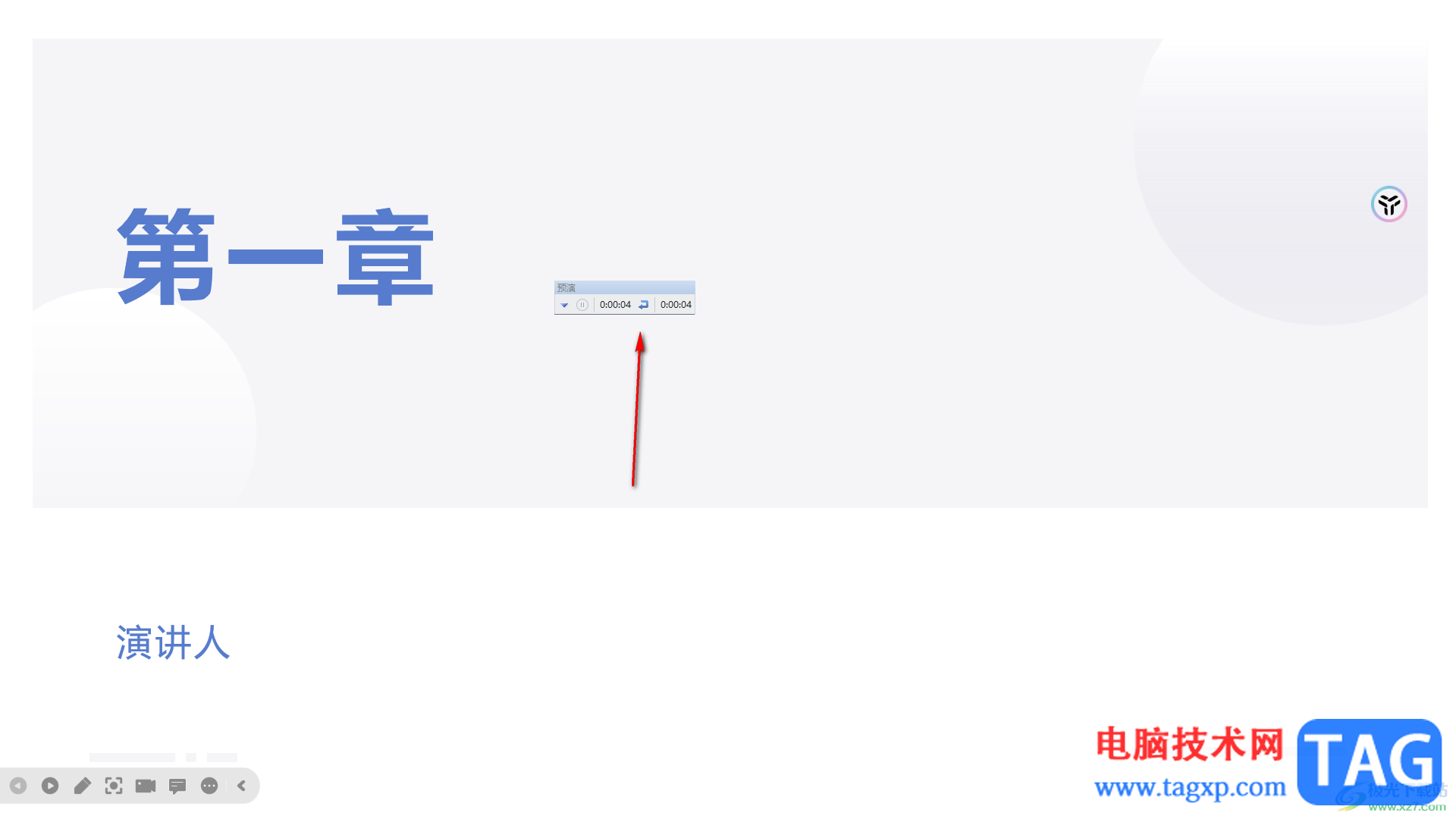
3.完成之后,你可以右键点击一下页面即可打开菜单选项,选择【结束放映】,之后会提示是否保存排练计时的时间,之后点击【是】按钮。
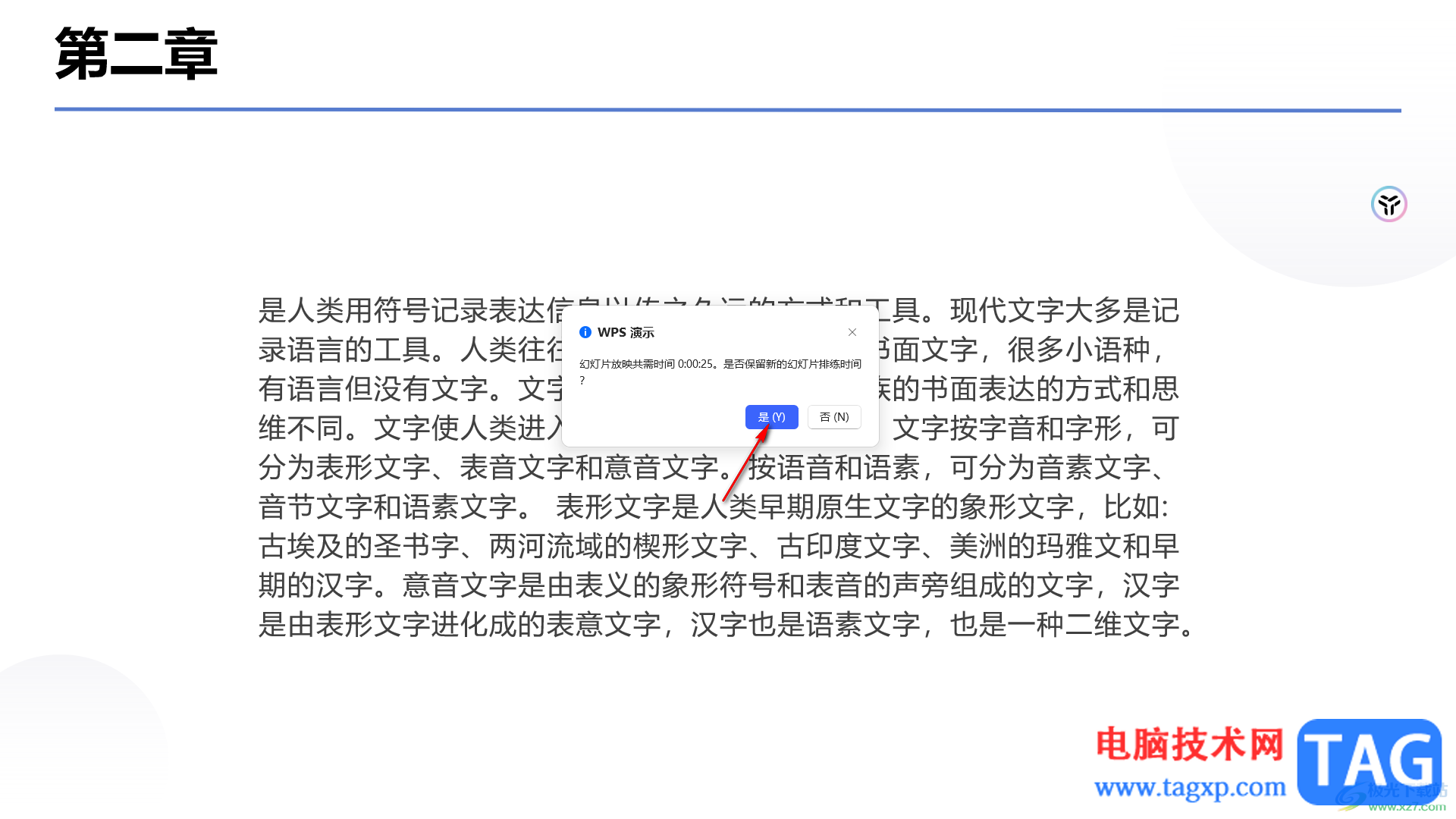
4.随后会弹出我们每一张幻灯片的一个计时结果,如图所示。
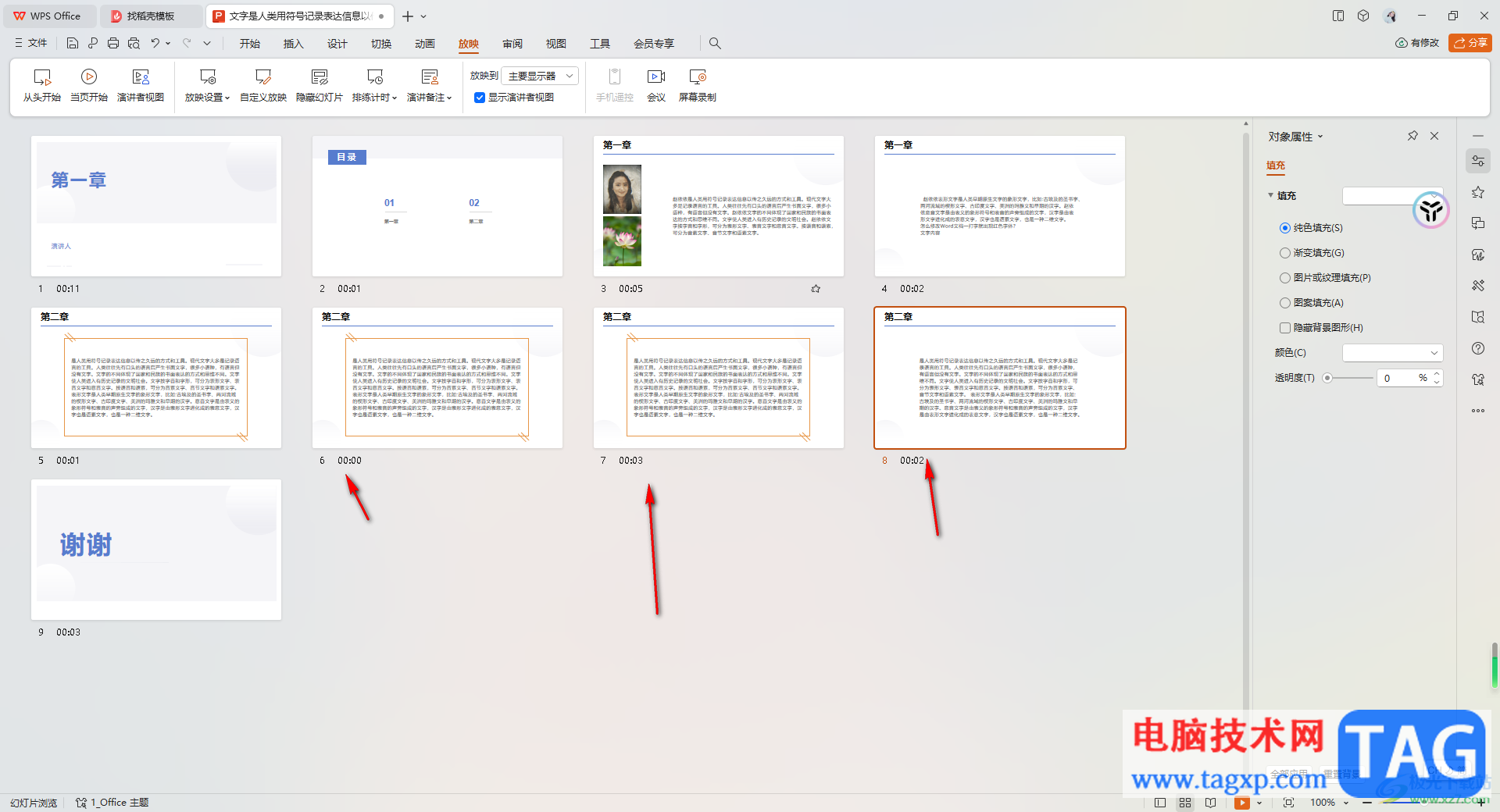
5.之后,我们再点击【放映】-【放映设置】-【自动放映】,然后再点击工具栏中的【从头开始】进行播放幻灯片即可。
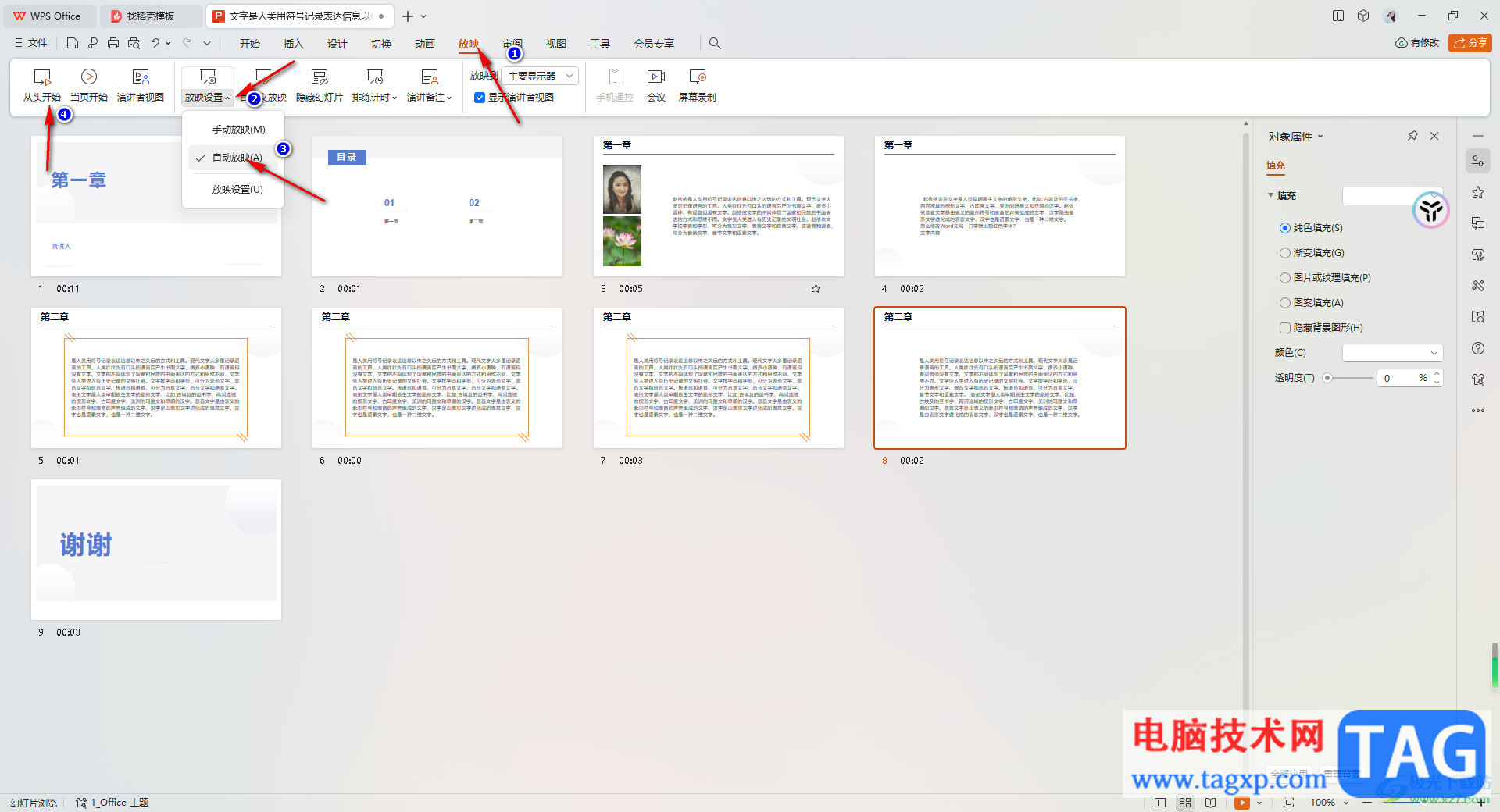
以上就是关于如何使用WPS PPT设置自动放映的时间的具体操作方法,我们可以为自动放映的幻灯片进行排练计时,而每一张幻灯片计时之后,那么在自动放映的过程中就会按照你计时的时间进行切换和展示,感兴趣的话可以操作试试。